HƯỚNG DẪN CẤU HÌNH DKIM SIGNER CHO EXCHANGE SERVER 2019
Thông tin
Tải về tại đây
https://github.com/Pro/dkim-exchange/releases/latest
Cài đặt
Tải về và giải nén
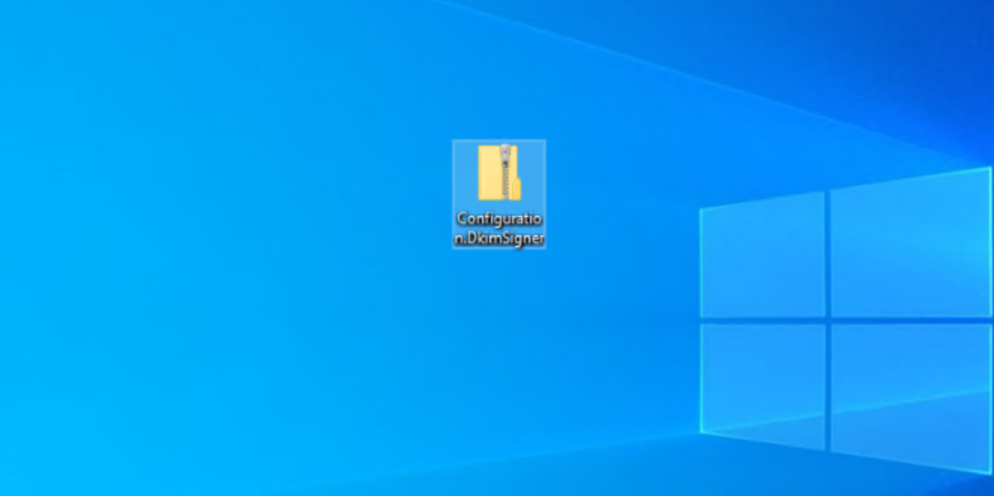
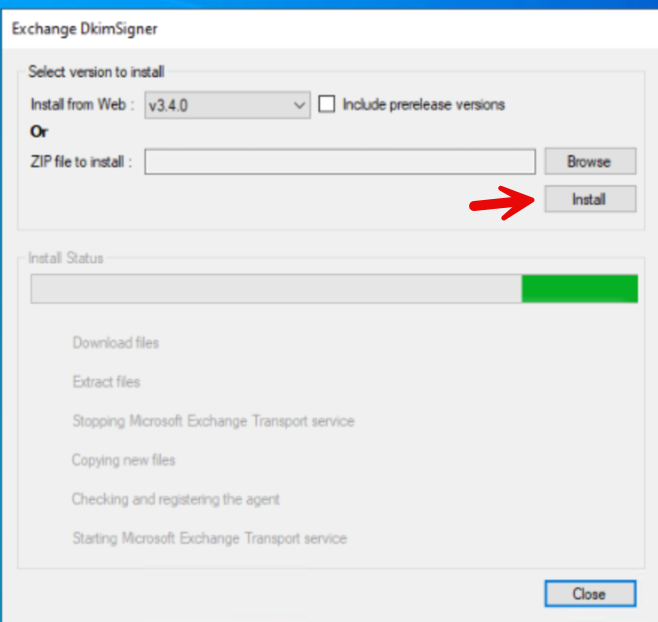
Chọn install From Web or Zip

Cấu hình
Cài xong vào đường dẫn C:\Program Files\Exchange DkimSigner
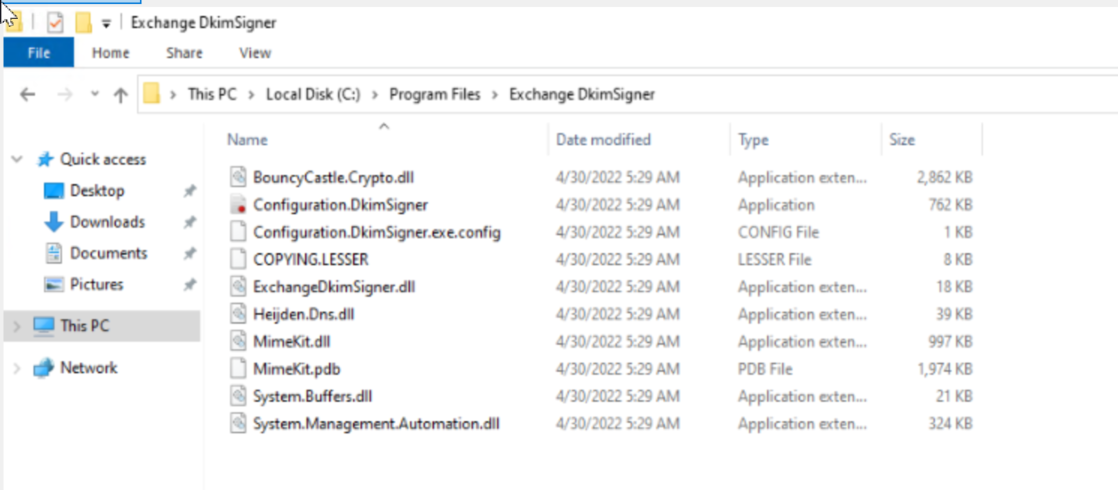 Sent to desktop cho dễ lần sau thao tác, chúng ta chạy file configuration.dkim.signer.exe
Sent to desktop cho dễ lần sau thao tác, chúng ta chạy file configuration.dkim.signer.exe
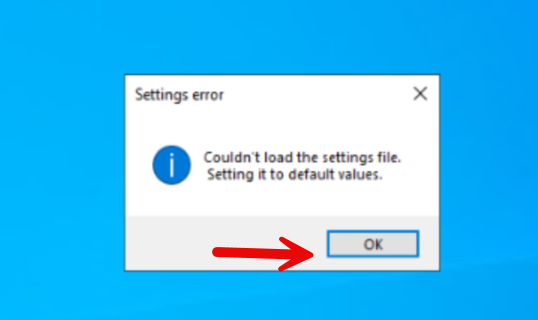
Lần đầu tiên init sẽ chọn ok load cấu hình mặc định
Chọn tab dkim settings
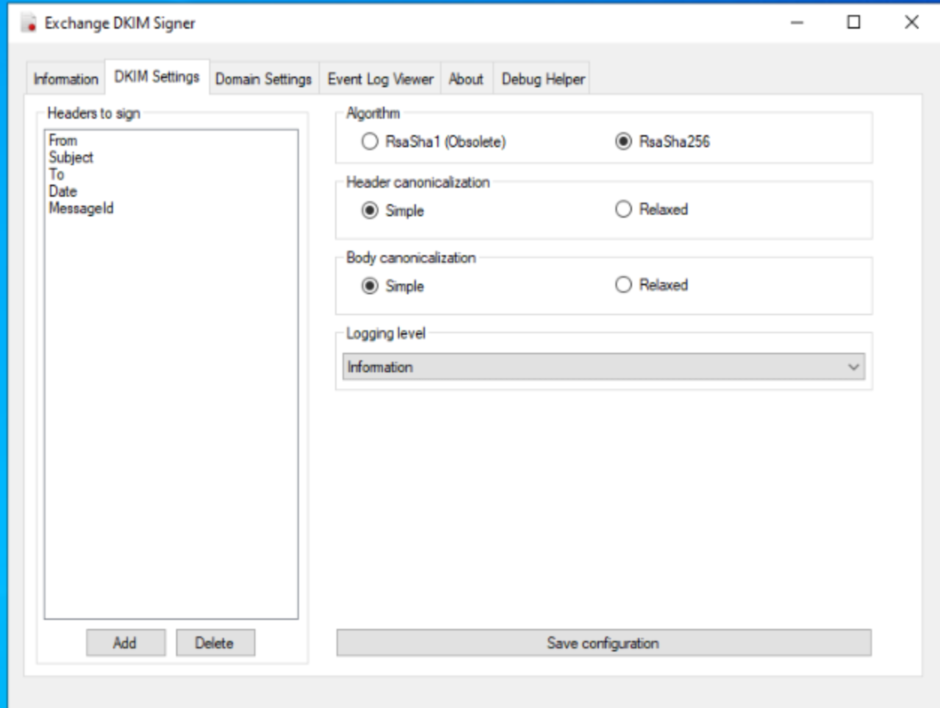
Có thể default hoặc chúng ta chọn Relaxed
Cấu hình Domain settings phần này quan trọng
Add-> phuongnguyenblog.com cần ký cho domain mail nào add domain đó. Lưu ý đây là ngữ cảnh domain của tôi. Còn các bạn add domain của các bạn.
Lần đầu khai báo thì Generate new key-> tạo key .pem
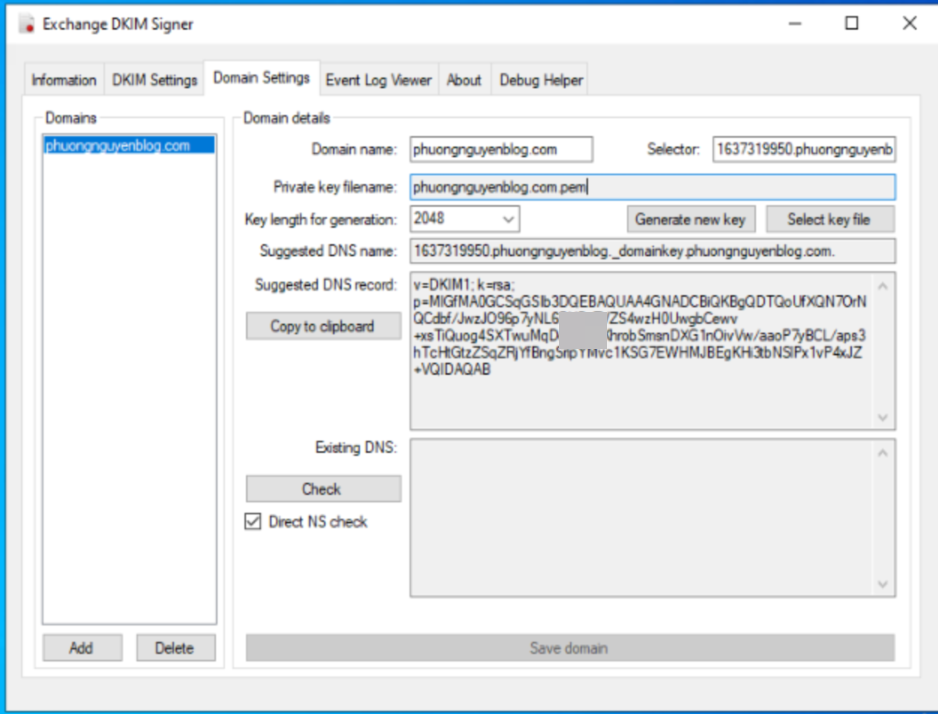
Khai báo select và khai báo DNS local để xác minh thành công nhé. Các bạn có thể khai báo select khác nhau miễn sau tạo DNS để nhận được select của DKIM là ok.
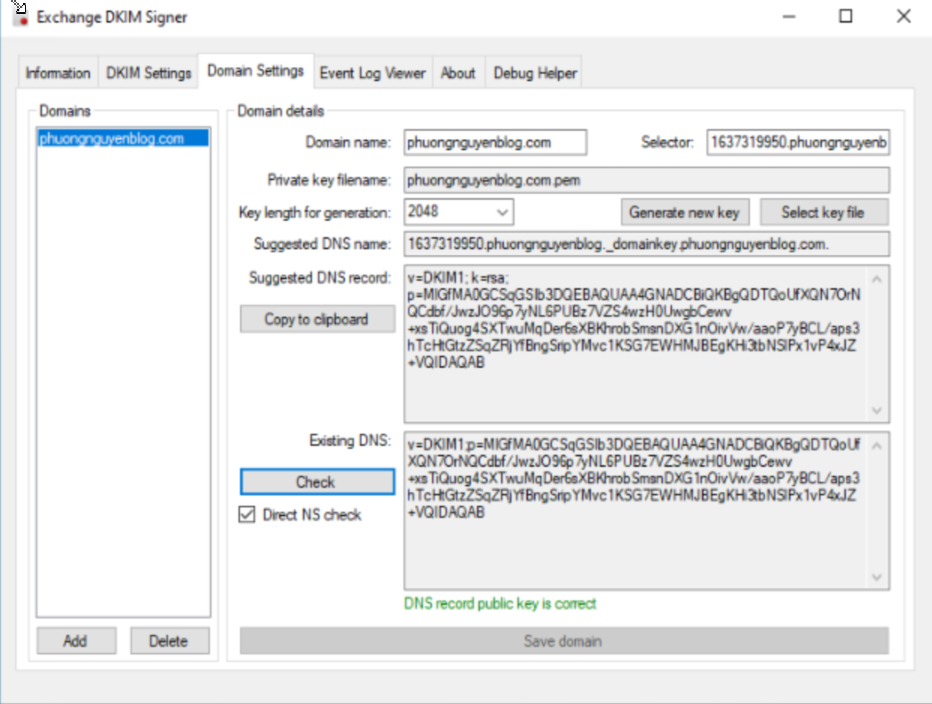
Save domain
Test dkim
Kiểm tra
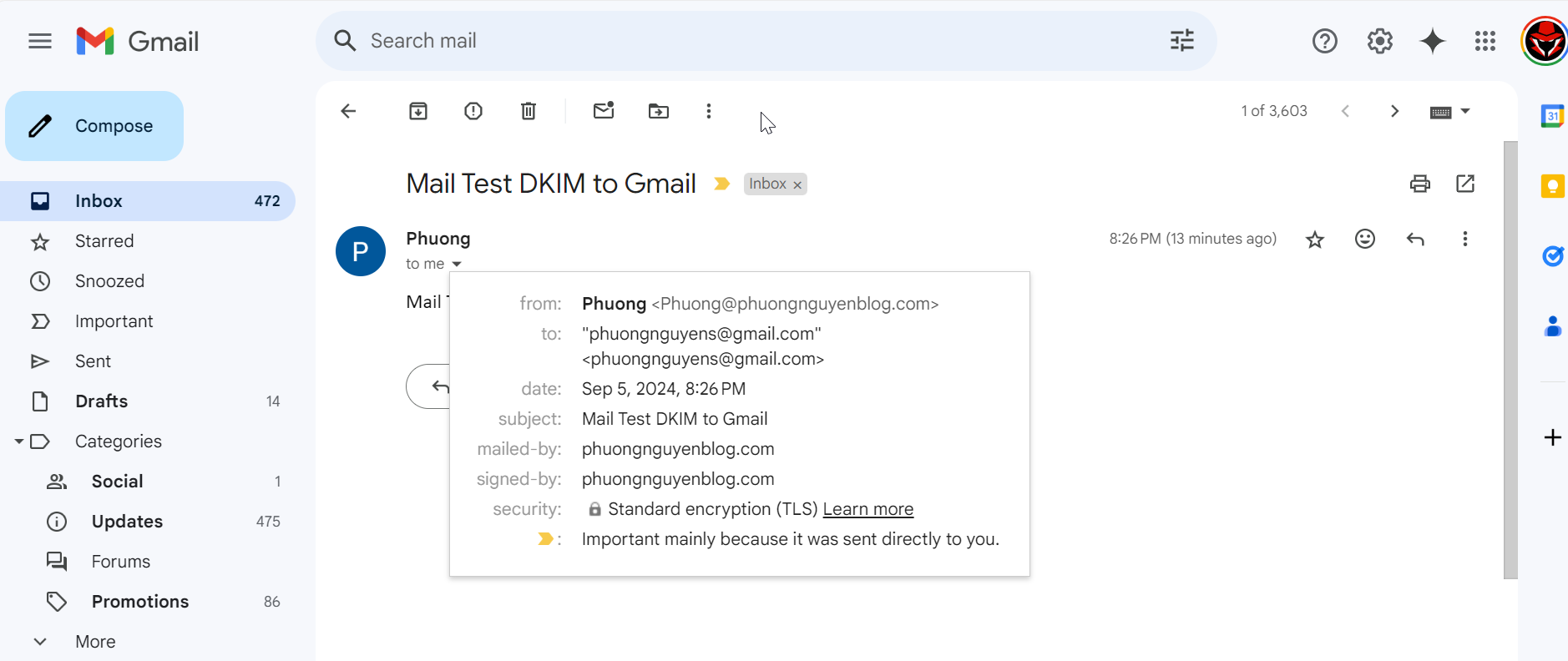
Chọn vào dấu 3 chấm-> Show original
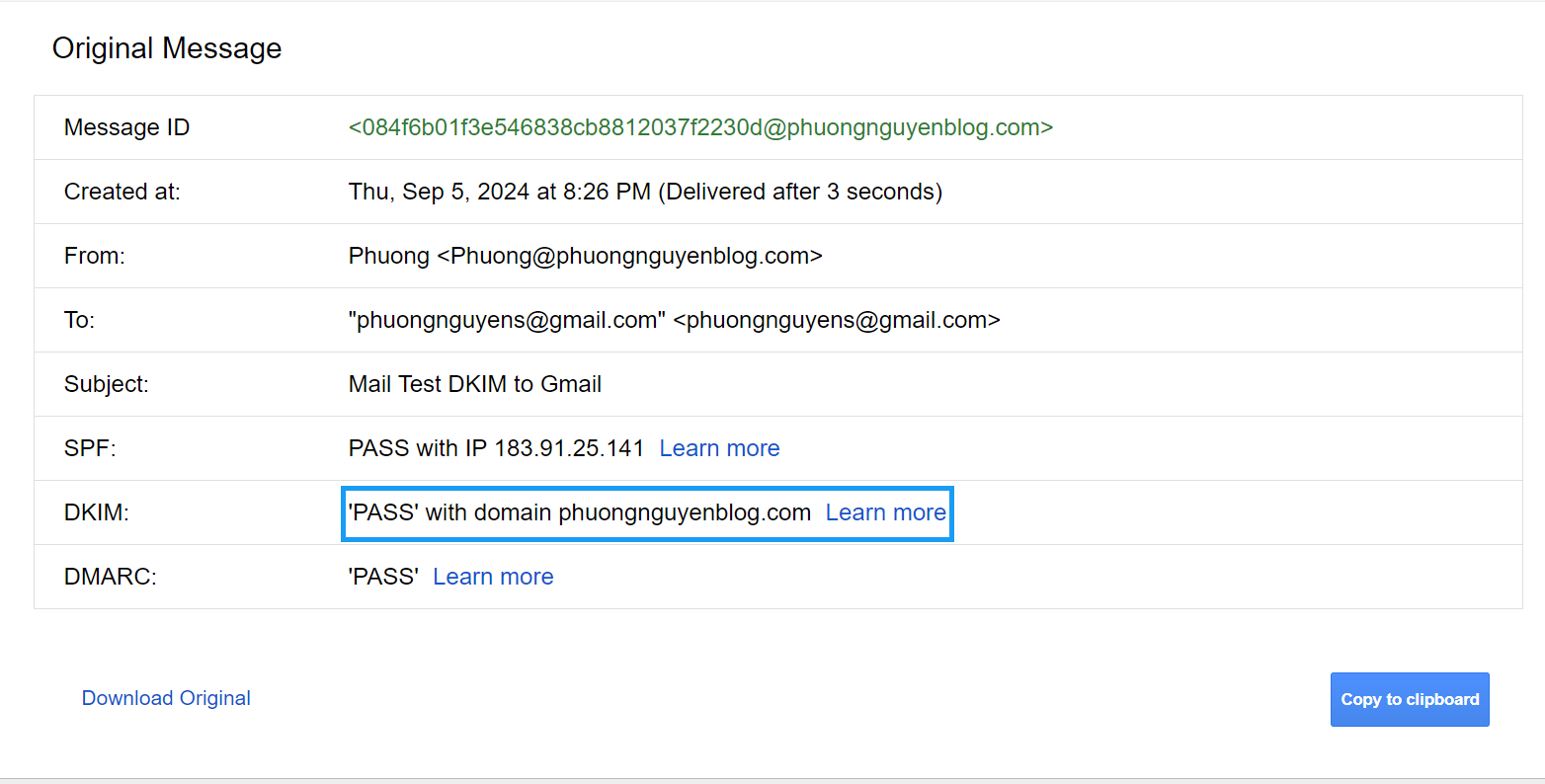
Chúng ta thấy 3 điều kiện điều pass nhé, SPF, DKIM, DMARC.
Nếu các bạn muốn báo cáo đẹp hơn thì dùng mxtools phân tích header email nhé.
https://mxtoolbox.com/EmailHeaders.aspx
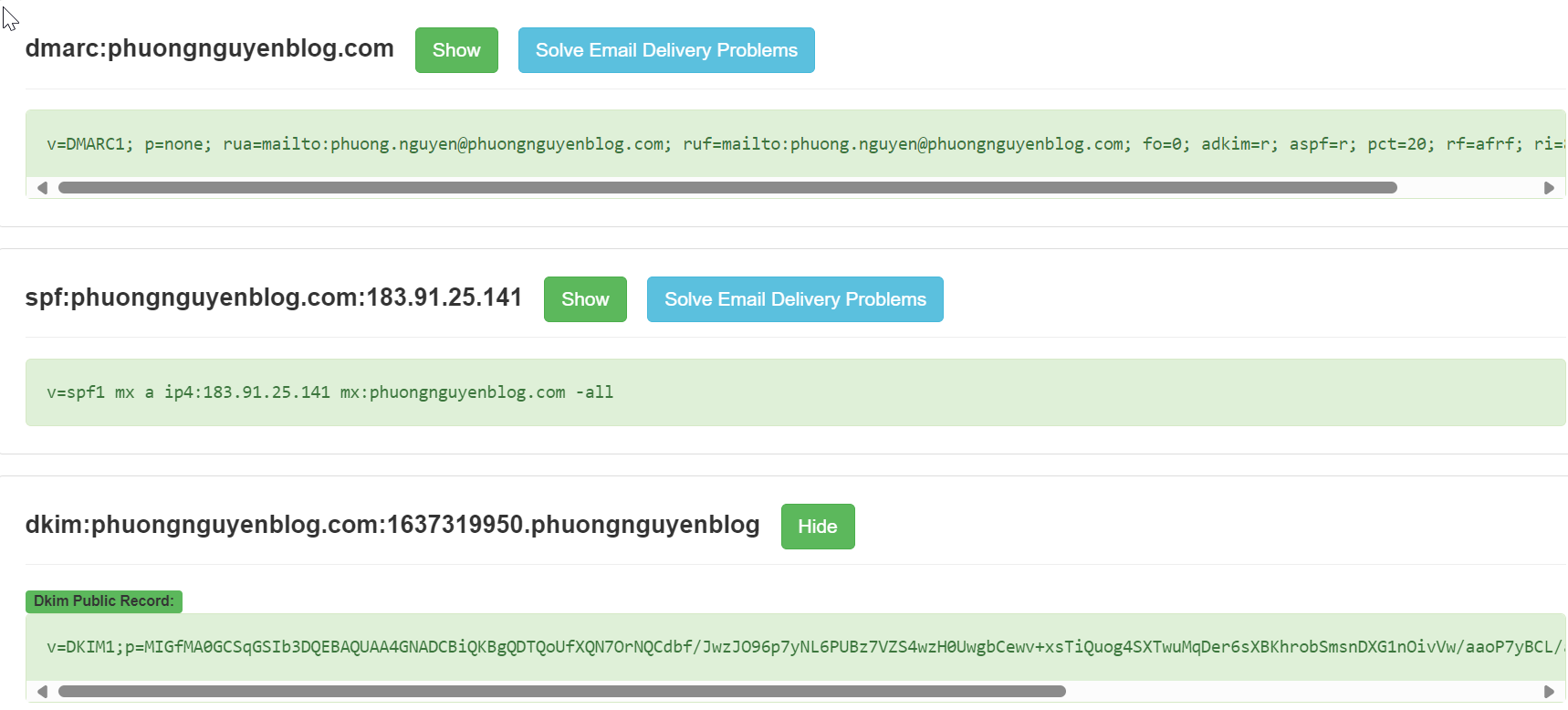
Chúc các bạn thành công.
Phương Nguyễn Viết



[…] HƯỚNG DẪN CẤU HÌNH DKIM SIGNER CHO EXCHANGE SERVER 2019 […]